网络销售的方法和技巧有哪些?如何提高在线销售效率?
63
2024-12-16
随着互联网的普及和依赖程度的增加,网络连接问题成为我们生活中经常遇到的一个困扰。当我们在使用网络时,如果看到电脑或手机上显示一个感叹号标志,表示网络连接存在问题。本文将为您介绍解决网络连接显示感叹号问题的一些有效方法。
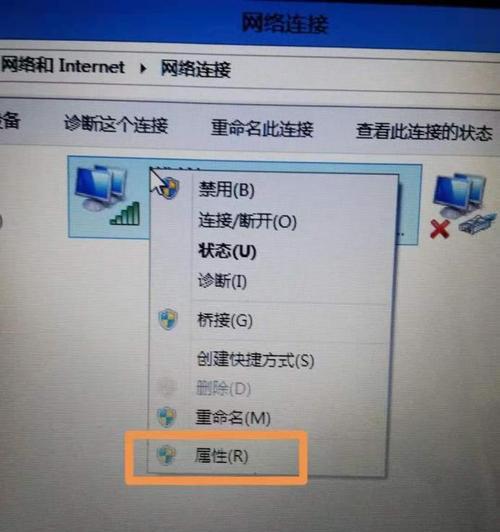
排查基础网络连接问题
1.检查网络设备:通过检查路由器、调制解调器等设备的电源是否接通,并确保其正常工作。
2.确认物理连接:检查网络线缆是否插好,并且没有损坏。确保网线插口与设备相匹配。

尝试重新连接网络
1.重启设备:尝试重新启动电脑、手机、路由器等设备,这有时可以解决暂时的网络连接问题。
2.重置网络设置:对于移动设备,可以尝试在设置中重置网络设置,以恢复默认配置。
检查网络驱动程序
1.更新驱动程序:打开设备管理器,找到网络适配器,并更新其驱动程序至最新版本。

2.禁用和启用网络适配器:有时禁用并重新启用网络适配器可以解决连接问题。在设备管理器中找到网络适配器,右键单击并选择禁用,然后再重新启用。
防火墙和安全软件设置
1.检查防火墙设置:防火墙设置可能会阻止某些网络连接,确保允许所需的网络连接通过。
2.暂时关闭安全软件:如果您正在使用安全软件(如杀毒软件),可以尝试暂时关闭它们,以查看是否与网络连接有关。
刷新DNS缓存
1.打开命令提示符:在Windows系统中,按下Win+R键,输入"cmd"并按Enter键打开命令提示符。
2.输入命令:在命令提示符中输入"ipconfig/flushdns",然后按Enter键刷新DNS缓存。
更改DNS服务器
1.打开网络适配器设置:在控制面板或设置中找到网络适配器设置。
2.更改DNS服务器地址:选择适当的网络适配器,右键单击选择属性,在IPv4或IPv6设置中更改DNS服务器地址为公共DNS服务器(如GoogleDNS或OpenDNS)。
联系网络服务提供商
1.咨询网络服务提供商:如果您经过尝试仍然无法解决问题,建议您联系您的网络服务提供商,获取他们的帮助和支持。
网络连接显示感叹号问题可能由多种原因引起,包括基础网络连接问题、驱动程序、防火墙设置等。通过排查基础网络连接问题,尝试重新连接网络,检查网络驱动程序,调整防火墙和安全软件设置,刷新DNS缓存,更改DNS服务器等方法,可以帮助您解决这一问题。如果这些方法无效,建议您联系网络服务提供商,以获取更专业的帮助和支持。
版权声明:本文内容由互联网用户自发贡献,该文观点仅代表作者本人。本站仅提供信息存储空间服务,不拥有所有权,不承担相关法律责任。如发现本站有涉嫌抄袭侵权/违法违规的内容, 请发送邮件至 3561739510@qq.com 举报,一经查实,本站将立刻删除。